
Lastpass es uno de los mejores gestores y generadores de contraseñas que existen actualmente, y en lo personal, lo considero una de las herramientas indispensables que todos deberíamos de usar ¿por qué?, porque aumenta de gran manera la seguridad de tus cuentas en internet, y aunque cuenta con opciones avanzadas, es increíblemente sencillo de utilizar. En definitiva, porque permite solucionar uno de los grandes problemas de hoy: las contraseñas inseguras, sin complicar al usuario final.
En este artículo podrás aprender a instalar y utilizar LastPass en tus navegadores, probablemente sea más sencillo de lo que crees.
1.- Instalación
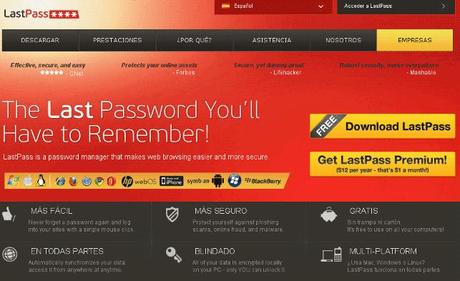
LastPass esta disponible para prácticamente todos los dispositivos
Para instalar LastPass lo primero que debes hacer es ir a su sitio web oficial y hacer click en el icono de tu dispositivo, en la barra amarilla. Como puedes ver, soporta una gran cantidad de dispositivos y sistemas, por lo que no habrá problemas de compatibilidad. También puedes hacer click en el botón "Download LastPass" para que tu navegador sea detectado automáticamente y se descargue la extensión correspondiente. Después de eso sólo tendrás que confirmar la instalación de la extensión en tu navegador.
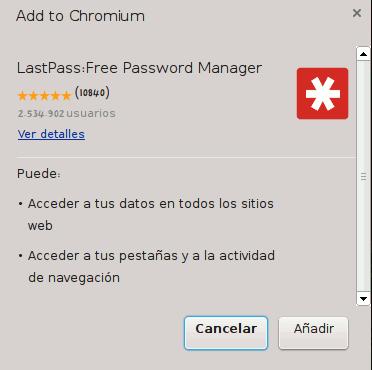
2.- Creación de la cuenta
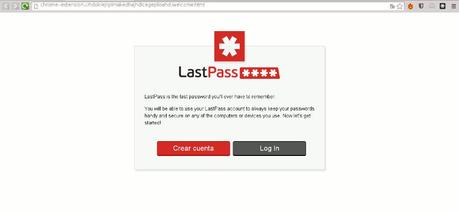
Para utilizar LastPass, primero tendrás que crear una cuenta
Para poder utilizar LastPass será necesario que hagas primero una cuenta que te servirá para accesar con todos tus dispositivos, recuerda crear una contraseña segura, ya que la contraseña de tu cuenta será la contraseña maestra de todas tus cuentas a partir de ahora, pero nunca la olvides, ya que no habrá muchas posibilidades de recuperarla.
Después de instalar LastPass se desplegará la pantalla para acceder o crear tu cuenta. Si eliges crear una nueva cuenta, tienes la opción de añadir un recordatorio de la contraseña, esto debido a que si pierdes tu contraseña maestra, será imposible recuperarla, debido al poderoso cifrado de LastPass que evita que incluso los creadores de LastPass puedan acceder a las contraseñas.
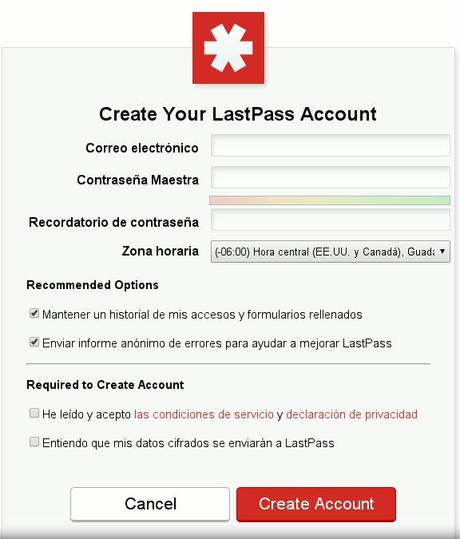
Recuerda crear una contraseña maestra única y segura
Después de introducir los datos generales, tendrás que confirmar tu contraseña.
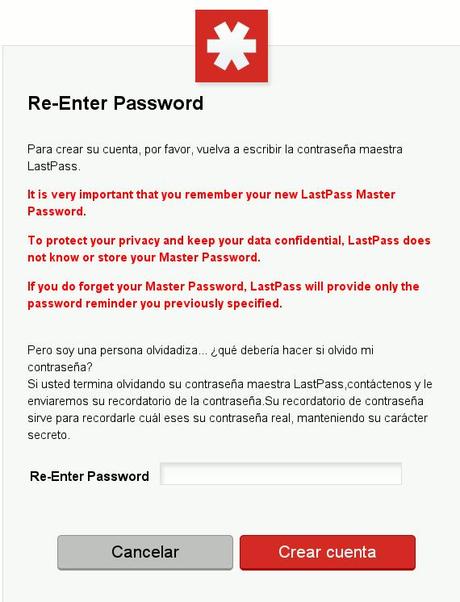
Y listo, después se abrirá tu caja fuerte LastPass, que es desde donde podrás gestionar las contraseñas que vayas guardando con la extensión.
3.- Guardar contraseñas y cuentas con LastPass
Guardar tus cuentas con LastPass es muy sencillo, sólo tienes que iniciar sesión en la cuenta correspondiente y hacer click en "Guardar sitio", en un menú similar a este.

Click para ampliar
Y listo, la próxima vez, sólo tendrás que hacer click en el icono gris que aparece al lado del campo en blanco y LastPass te logueara automáticamente.
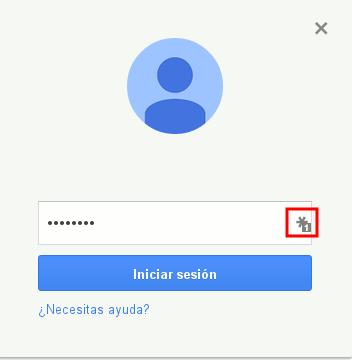
LastPass reemplazará al gestor de contraseñas predeterminado de tu navegador.
4.- Generación de contraseñas seguras
Otro punto fuerte de LastPass es que, al necesitar sólo una contraseña maestra para todos los sitios, puedes darte el lujo de crear contraseñas super-seguras para cada cuenta, pues no tendrás que recordarlas. Y por eso es recomendable utilizar el generador de contraseñas de LastPass, que además permite especificar que tipo de contraseña quieres: combinación de mayúsculas, números y caracteres especiales, sólo letras o números, contraseña legible, y cuenta con un limite de longitud de 100 caracteres.
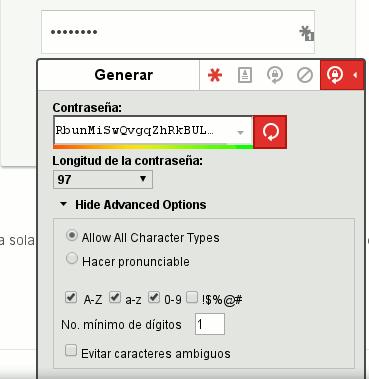
Puedes elegir los parámetros para generar contraseñas seguras con LastPass
Para utilizarlo sólo tienes que dirigirte a la página de cambio de contraseña del servicio que quieras, y en el campo de contraseña, hacer click en el icono de LastPass y después en el icono del candado, para finalmente copiar la contraseña generada. Recuerda actualizar los datos de la cuenta en LastPass.
Recomendación final
Utilizar un gestor de contraseñas como LastPass te ayudará mucho en tu día a día, primero, porque te facilitará el acceso a tus cuentas, y segundo, porque utilizando el generador de contraseñas, puedes aumentar tu seguridad exponencialmente. Sin embargo ten en cuenta tres cosas:
1.- LastPass no te protegerá de robo de datos ocurrido en el servidor de una empresa. En ese caso, tendrás que esperar a que la empresa solucione el fallo y después, cambiar tu contraseña
2.- Así como puede aumentar tu seguridad, también puede disminuirla, en caso de que elijas una contraseña maestra insegura. En ese caso, un hipotético ladrón de cuentas sólo tendría que conocer una contraseña para acceder a todos tus servicios.
3.- Nunca olvides tu contraseña maestra. En ese caso tu única esperanza de recuperarla es que tu recordatorio sea lo suficientemente claro para que la recuerdes.
Recuerda que puedes dejar tu opinión en comentarios.
